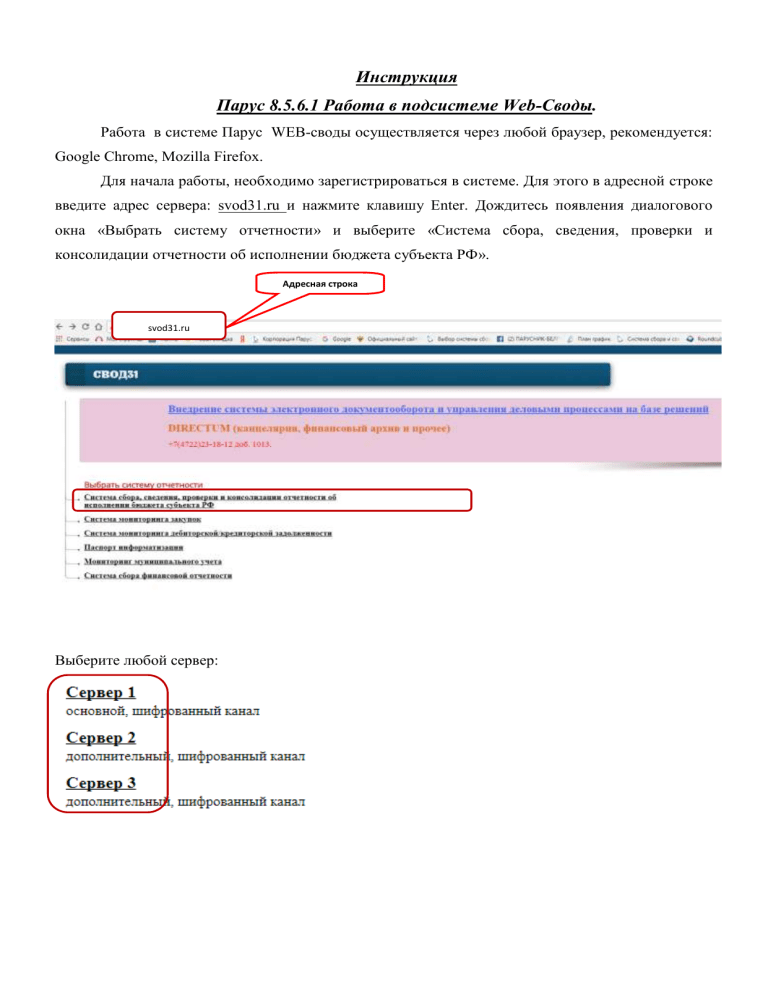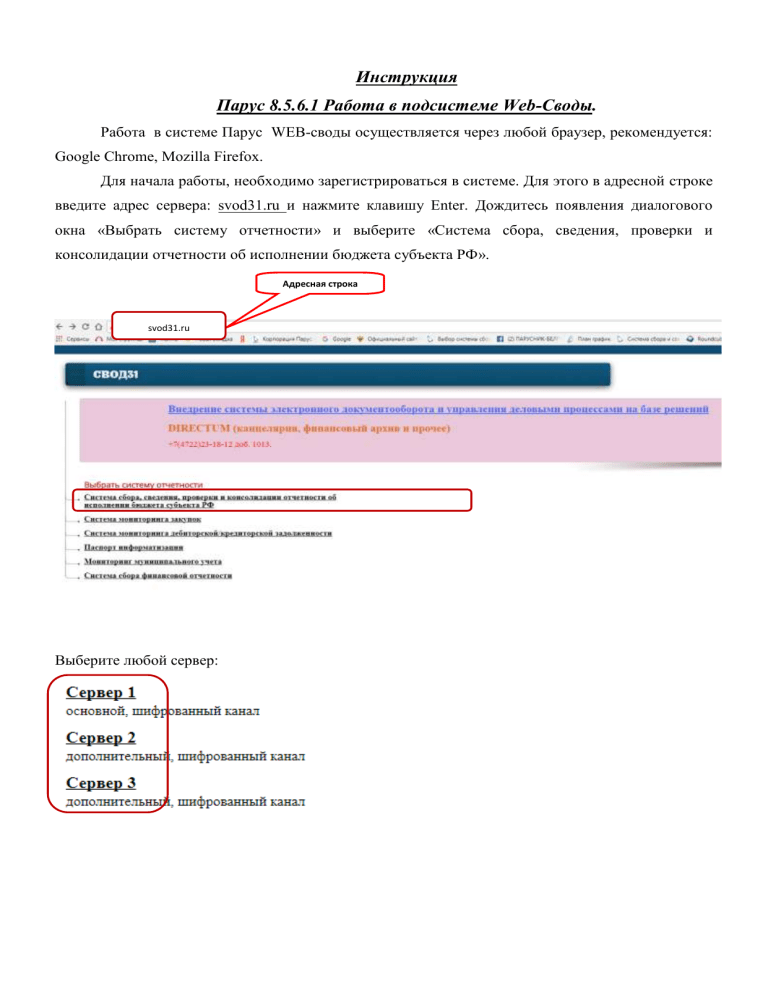
Инструкция
Парус 8.5.6.1 Работа в подсистеме Web-Своды.
Работа в системе Парус WEB-своды осуществляется через любой браузер, рекомендуется:
Google Chrome, Mozilla Firefox.
Для начала работы, необходимо зарегистрироваться в системе. Для этого в адресной строке
введите адрес сервера: svod31.ru и нажмите клавишу Enter. Дождитесь появления диалогового
окна «Выбрать систему отчетности» и выберите «Система сбора, сведения, проверки и
консолидации отчетности об исполнении бюджета субъекта РФ».
Адресная строка
svod31.ru
Выберите любой сервер:
Укажите свои имя пользователя и пароль в соответствующих полях, нажмите кнопку ОК.
Если имя/пароль введены правильно
- на экране появится окно с каталогами. Вам
необходимо выбрать каталог с названием вашей организации.
Интерфейс состоит из следующих элементов:
- Перечень каталогов;
- перечень отчетов;
- выпадающий список дополнительных действий с отчетами;
Для того чтоб добавить отчет вам необходимо на перечне отчетов нажать правой кнопкой
мыши и выбрать действие Добавить. В открывшейся форме указать следующие данные: форма –
отчет какой формы вы создаете, дату отчета – на какую дату предоставляется отчет, контрагент –
наименование вашей организации. Указав все данные – нажмите кнопку ОК.
Для того что бы просмотреть данные отчета, необходимо его выделить, и нажать Действия
- Исправить значения, расположенную в верхней правой части окна(либо двойным щелчком
левой кнопкой мыши). Пустая форма отчета откроется в новом окне. В открывшемся окне можно
как просмотреть данные, так и скорректировать их. Значения можно вводить либо с помощью
клавиатуры, либо из выпадающего списка значений (если данный список имеется).
Для того что бы добавить новую строку воспользуйтесь контекстным действием Таблица
– Добавить строку.
Если данные по какой-либо колонке вы не вносите, то ячейка остается пустой.
Для сохранения результатов нажмите кнопку Действия – Сохранить значения.
Загрузка форм на сайт
Для загрузки форм необходимо выбрать Действия/Обмен/Импорт из файла.
В появившемся окне выбираем файл выгруженного отчета из Бухгалтерии,а также
пользовательскую процедуру : Пользовательские процедуры/УниверсЗагрузкаВеб.
!!!!Данная процедура позволяет загрузить сразу несколько файлов.
Далее нажимаем ОК и в появившемся окне выбираем Вид контрагента, Дату, Разрешить
автопересчет первичных отчетов.
«Вид контрагента» выбирается из словаря:
АУ (Автономные) - выбирается в том случае если, наименование контрагента
заканчивается на АУ (Например: Адм. Комсомольского с/п АУ).
БУ (Бюджетные) - выбирается в том случае, если наименование контрагента заканчивается
на БУ (Например: Адм. Комсомольского с/п БУ).
КУ (Казенные)-выбирается в том случае если наименование контрагента заканчивается на
КУ (Например: Адм. Комсомольского с/п КУ).
ОСН (Основной) - выбирается в том случае если наименование контрагента без
АУ,БУ,КУ. (Например: Адм. Комсомольского с/п).
После заполнения параметра процедуры нажимаем ОК и форма загрузится на сайт.
Удаление форм
Если отчет по каким-то причинам необходимо удалить – для этого выделите его и
нажатием правой кнопки мышки вызовите контекстное меню - действие Удалить.
После того как отчет по форме был добавлен его необходимо пересчитать и проверить.
Обратите внимание на то, что сначала отчет должен быть рассчитан, только потом его
необходимо проверить.
Для этого необходимо выделить отчет и из контекстного меню выбрать действия
Пересчитать значения и Проверить значения.
При пересчете отчета открывается форма выбора типа пересчета. Выберите из списка тип
пересчета – из каталога «Рабочая». Тип пересчета смотрите в Приложении 1 и Приложении 2.
Нажмите на кнопку ОК.
После того как отчет пересчитан его необходимо проверить. В параметрах проверки
установите чекер «Проверять итоговые подотчеты» и «Показать протокол после проверки».
В результате проверки в отчете могут быть обнаружены ошибки – появится протокол
ошибок и предупреждений. В случае успешного прохождения отчетом контроля – протокол будет
пустой.
Когда отчет сформирован, рассчитан и проверен его необходимо пометить как готовый для
формирования сводного отчета.
Для этого выберите действия Загрузка/выгрузка – Отправить в центр учета…
контекстного меню. На вопрос системы «Отправить выделенные отчеты в центр учета?» ответить
утвердительно.
Внимание!!!
Отчеты, не помеченные как «Отправлен в центр учета» сводиться не будут!!!
Пустые формы
Если у вас имеются формы, которые не содержат значений, вам необходимо пометить что
показатели в этой форме отсутствуют. Для этого на данном отчете необходимо выполнить
действие
Расширение/Пользовательские
процедуры
и
выбрать
процедуру
«Добавить
примечание к отчету». В поле «Примечание» укажите значение «показатели отсутствуют» и
нажмите ОК. После чего это значение можно будет увидеть в колонке Примечание.
Стандартная процедура сведения (для главных распорядителей).
Для создания сводного отчета
Действия/Добавить.
необходимо через раздел Сводные отчеты/ выполнить
В появившемся диалоговом окне выбрать форму отчета для сведения, дату, на которую
создается отчет (дата формирования сводного отчет аналогично дате формирования первичного
отчета) и контрагента (мнемокод) сводного отчета.
При добавление отчет находится в состоянии Новый. Данное состояние присваивается
отчету, который еще не был сформирован или уже расформирован.
Далее через кнопку Действия выберите Сведение/Сформировать свод.
В окне параметры сведения в поле Состав свода, необходимо выбрать каталог для сведения
с включенными в него первичными отчетами группы контрагентов. Например:
Таким образом, сводный отчет будет составлен только по тем первичным отчетам, которые
указаны в каталоге Порядок Сведения.
В поле Тип сводимых отчетов укажите отчеты, которые будут включены в свод –
Первичные.
Тип пересчета – укажите необходимый пересчет.
Сводить
непроверенные
отчеты
необходимо
установить,
чтобы
при
сведении
учитывались данные непроверенных первичных отчетов.
Запретить пересчеты в составе свода закрывает возможность редактирования значений в
сводимых первичных отчетах.
Флажок Показывать состав свода после сведения по завершении процедуры сведения
открывает окно со списком включенных в свод отчетов.
Нажать ОК
В списке отчетов появится сведенный отчет по форме.
Для того, что бы просмотреть значения сформированного сводного отчета, вызовите
контекстное меню Исправить значения. В окне отчета имеется возможность посмотреть состав
каждого показателя детализированного до контрагента. Для этого выделите нужный показатель, и
вызовите контекстное действие Состав показателей.
Откроется окно Состав показателей, в котором приведен перечень показателей и
контрагентов ,чьи отчеты вошли в состав конкретной суммы.
Расформирование свода
При необходимости добавления новых показателей в состав свода его сначала необходимо
расформировать.
Выполните следующие действия: Сведение/ Расформировать свод.
!!! НЕЛЬЗЯ ставить чекер Многоуровневое расформирование!!!
После выполнения указанных выше действий отчет приобретает состояние Новый, в его
составе нет первичных отчетов. Первичные отчеты становятся доступными для редактирования.
ПРИЛОЖЕНИЕ 1
Типы пересчетов
Форма отчета
Тип пересчета
Действие пересчета
0503110
0503121
Производит пересчет итоговых значений в отчете,
0503123
0503125
1.Основной пересчет
заполнение некоторых полей, подлежащих
заполнению по умолчанию
0503127
0503130
0503130(справка)
0503160
0503161
0503162
0503163
0503167
Производит пересчет итоговых значений в отчете,
0503168
0503171
Общий
заполнение некоторых полей, подлежащих
заполнению по умолчанию
0503172
0503174
0503177
0503178
0503230
0503230(справка)
0503110 (к120)
Заполнение формы 0503110 (к120) на основании
формы 0503110
Заполнение формы 0503117 на основании форм
0503117
0503120
СозданиеФормФО
0503127 и 0503124
Заполнение формы 0503120 на основании форм
0503130 и 0503140
0503120 (справка)
Заполнение формы 0503120(справка) на основании
формы 0503130(справка)
Производит пересчет итоговых значений в
0503169
Общий
отчете,
заполнение
некоторых
полей,
подлежащих заполнению по умолчанию
ПредПериод
Заполнение графы 12 на основании данных
прошлого отчетного периода
0503128
1.Основной
пересчет
СозданиеФормБП
Заполнение формы 0503128 на основании формы
0503127
Заполнение формы 0503164 на основании формы
0503164
0503127
0503173
0503175
Общий
СозданиеФормБП
Заполнение формы 0503173 на основании 2х форм
0503130 на начало и на конец года
Заполнение формы 0503175 на основании формы
0503128
ПРИЛОЖЕНИЕ 2
Типы пересчетов
0503710
0503721
0503723
0503725
0503730
0503730(справка)
0503737
0503760
Производит пересчет итоговых значений в отчете,
0503761
0503762
Общий
заполнение некоторых полей, подлежащих
заполнению по умолчанию
0503767
0503768
0503771
0503772
0503775
0503776
0503779
0503830
0503830(справка)
Производит пересчет итоговых значений в
0503769
Общий
отчете,
заполнение
некоторых
полей,
подлежащих заполнению по умолчанию
ПредПериод
прошлого отчетного периода
Заполнение формы 0503738 на основании формы
0503738
0503773
Заполнение графы 12 на основании данных
СозданиеФормАУБУ
0503737
Заполнение формы 0503773 на основании 2х форм
0503730 на начало и на конец года